本資料の内容は、次の製品およびバージョンに対応しています。但し、文章内は、一部の製品を例に記載しています。
連棟パース(複数棟の建物が並ぶパース)を作成するには?
|
AD-1では、ひとつのプラン(平面)に複数の建物を同時に作図・入力して連棟パースを作成することはできません。 |
|
| 「3D建物データ」とは、それぞれの建物の3次元モデルの形状データで、外観パースであらかじめ保存しておくことで、他物件に読み込むことができるようになります。 | |
| 例として、3つの建物(A、B、C)を並べた連棟パースを作成するケースについて、説明します。 | |
| ■操作概要 1.A、B、Cのプランをそれぞれ入力・作成する 2.BとCについて3D建物データを保存する 3.Aの外構図で、BとCの3D建物データを読み込み配置する 4.外観パースを作成する(連棟パース) |
|
|
■3D建物データ保存の手順 |
|
| ① | プラン・屋根等を入力し、外観パースを作成 |
| ② | 外観パースで 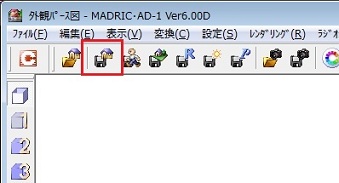 |
| ③ | 「3次元データ(*.3DD)」形式で保存 [注意]
[注意]ファイル名は任意に変更して構いませんが、3D建物として読み込む場合は保存先を変更しないでください。 |
| ④ | プランを保存して終了 |
| B、Cそれぞれのプランで、3D建物データを保存します。 | |
|
■3D建物データ読み込みの手順 |
|
| ① | 3D建物データを読み込むプランを開き、外構図を開く (この例ではAのプランを開く) |
| ② | [ファイル(F)]メニューから「3D建物配置(T)」を選択 |
| ③ | 物件一覧から読み込むプランを選択 [参考]
[参考]物件管理を利用している場合と、物件管理スキップを利用している場合で、物件データの保存先が異なります。ご利用の環境にあわせて、読込先フォルダを選択してください。 ・物件管理の場合のフォルダ・・・「C:\AD1\CGBK\DATA」 ・物件管理スキップの場合のフォルダ・・・「C:\AD1\DATA」 (いずれも初期値) また、3D建物データが保存されていないプランは、表示されません。 |
| ④ | 選択したプランに含まれる3D建物データファイルを選択し、「OK」をクリック |
| ⑤ | 配置基準と配置方法を指定し、「OK」をクリック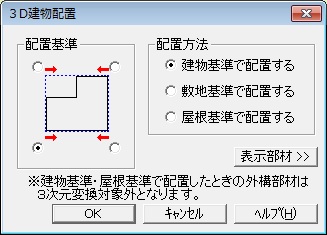 [参考]
[参考]配置方法で「敷地基準」を選択した場合は、3D建物データに含まれる敷地、外構のデータを一緒に読み込みます。他物件の情報のうち建物形状のみを読み込みたい場合は、「建物基準」か「屋根基準」を選択してください。 |
| ⑥ | 外構図上に配置 |
Aの外構図にBとCの3D建物データを読み込み、3棟を並べます。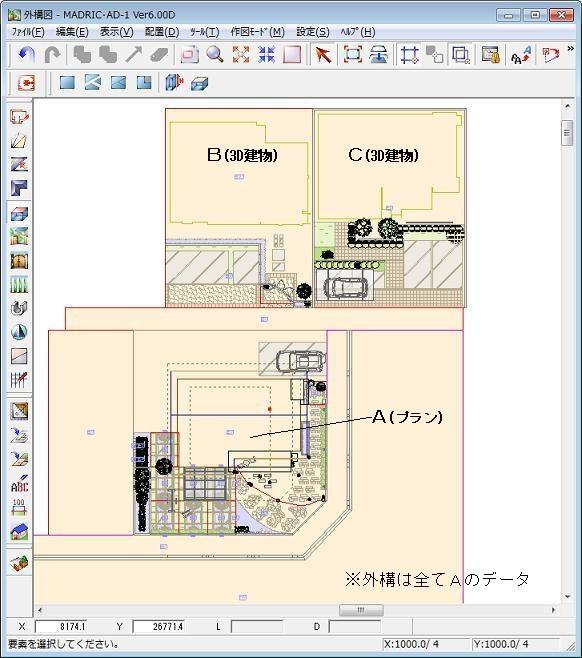 ※3D建物データは、外構図上で外郭線のみの表示となります。文字は説明のために追記したものです。 |
|
この状態で、Aの外観パースを作成すると連棟パースになります。 |
|
|
|
|
|
[注意] 3D建物データを利用するこの方法はパース作成にのみ利用できます。 配置図画像出力や図面出力には、3D建物データは反映しません。 |
|